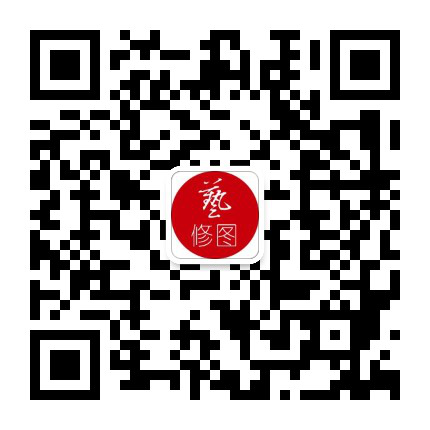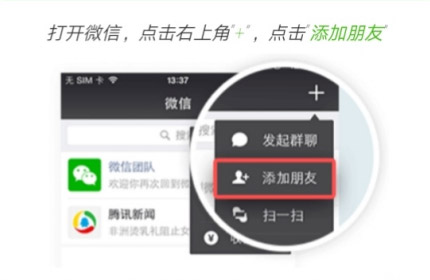您現在的位置是:主頁 > 相關工具下載 >
模糊照片修清晰,使用自動修復軟件
2020-05-15 17:24相關工具下載 人已圍觀
簡介很多老照片都會有模糊的問題,一直以來都是通過手工修復的方法把模糊的照片修復清晰。AI人工智能發展,在老照片修復中也得到應用,我們今天介紹的自動修復工具就是你我當年,
很多老照片都會有模糊的問題,一直以來都是通過手工修復的方法把模糊的照片修復清晰。AI人工智能發展,在老照片修復中也得到應用,我們今天介紹的自動修復工具就是你我當年,前面多次介紹過這個工具是因為在老照片修復中確實能提高工作效率,并且效果非常不錯。
我們以一張常見的老照片作為案例,下圖:

這個是1寸照片,有相紙的網紋,是老照片中比較常見的類型,翻拍放大后會模糊,后期手工修復是需要大量時間處理的,而且不同的修復師對效果的控制都有區別。現在,老照片自動修復軟件可以輕松解決這個問題。
首先,要找到你我當年這個小程序,目前這個工具有兩個版本,一個小程序版,一個APP版,在微信搜索你我當年打開小程序直接就可以使用,如果你經常會使用,也可以根據提示下載APP版。
打開軟件,界面如下圖:
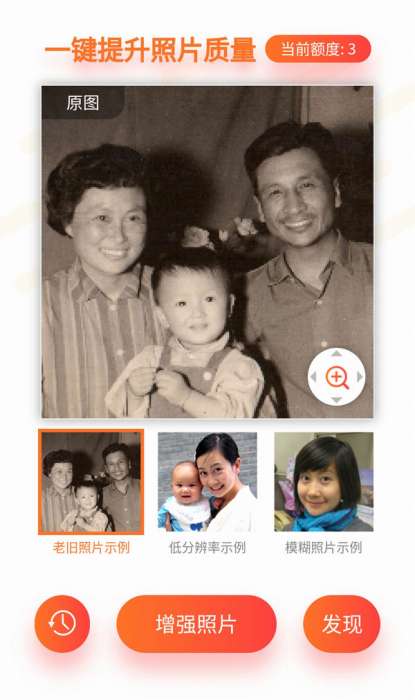
這個軟件是今年才上線的,包括后期推出的APP版,都是在服務器運行,并不是獨立的軟件,所以只能在線使用。由于使用的人多,經常需要排隊等待,而且小程序免費額度由每天10張改為9張,昨天發現每天只有3個免費額度了。這說明有可能以后會更少或者取消免費額度,有需要的小伙伴趕緊翻翻要處理的老照片。
打開小程序,點擊增強照片,選擇上傳你手機里面需要修復的照片,提交成功,如下圖:
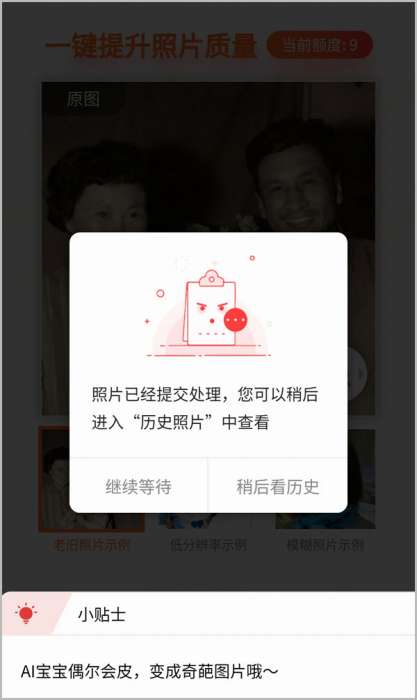
提交成功后,彈出提示窗口,可以稍后再來查看修復結果。等待一段時間,點擊左下角歷史按鈕進入歷史處理頁面,如果修復完成會提示已完成,下圖:
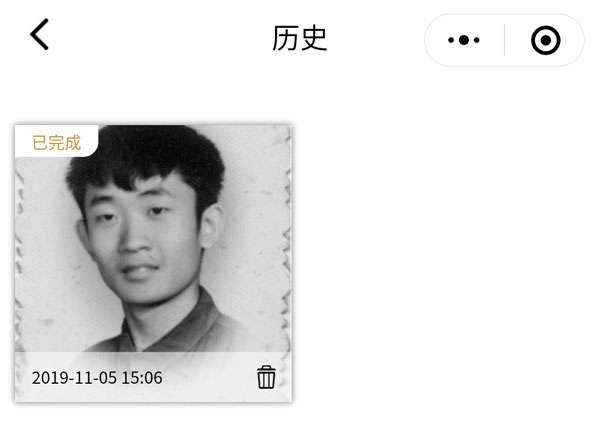
點擊已完成的照片進入大圖頁面,下圖:
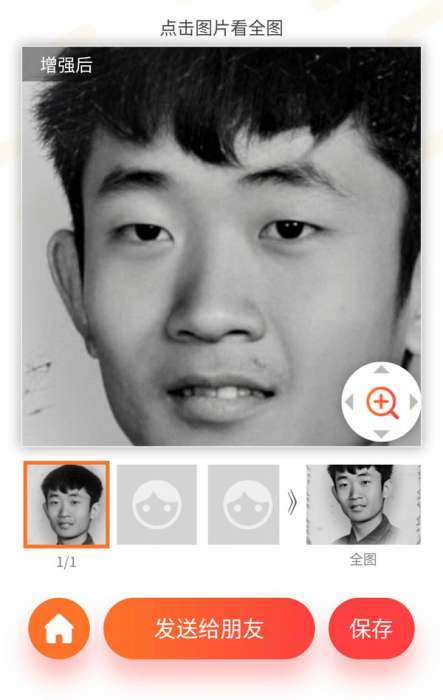
在這里可以查看局部效果和整體效果,可以看到,和原圖相比,效果已經有了明顯的區別。這里點保存會有水印,選擇全圖再點擊打開大圖,長按保存就沒有水印了,保存到手機后繼續畫面的操作。

到這里,我們得到一張五官清晰的照片,而且網紋也被去除干凈,只要稍加處理就可以得到修復完整的一張全新照片。如果沒有電腦和PS軟件,可以使用手機圖片處理軟件裁剪旁邊多余的地方,去掉明顯的臟點,保存,完工。
如果你是修圖師,或者有一點點動手能力,繼續往下看。后面我們需要在電腦使用圖片處理軟件輔助完成,今天以PS軟件為例,其他軟件思路類似,雖然PS軟件對于初學者來說比較難,但這個案例就用了2個工具3個步驟,只要愿意,跟著下面的圖例我相信每個人都可以做到,如果你需要我們使用的軟件PS cs2版本在公眾號技術教程菜單查找。
把自動修復軟件處理好保存在手機的照片,導入電腦,在PS里面打開。
第一步:點擊左邊工具欄的裁剪工具,如下圖:
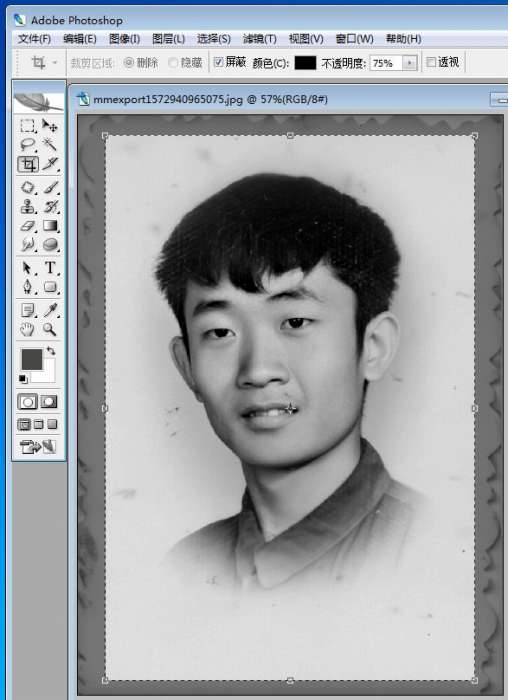
框選需要的位置大小,雙擊裁剪,或者右鍵執行裁剪命令,完成多余的部分裁剪。
第二步:點擊上面菜單欄的,圖像—調整—色階,彈出設置窗口,如下圖:
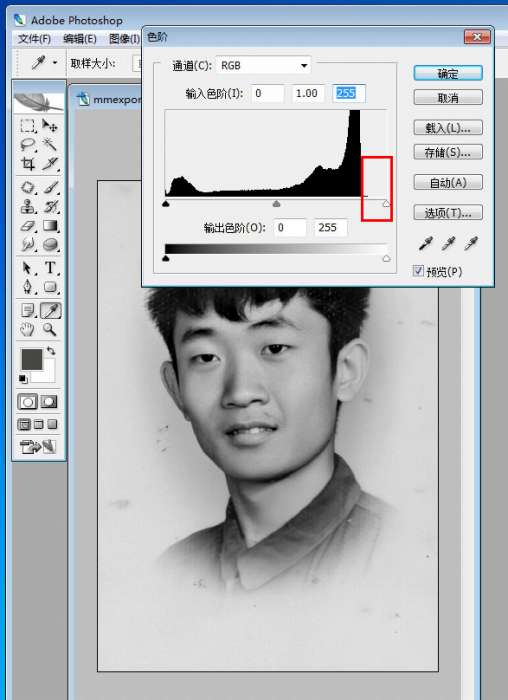
把紅框內小三角往左拉到有黑柱的地方,把明暗調整正確。
第三步:選擇工具欄的修補工具,如下圖:
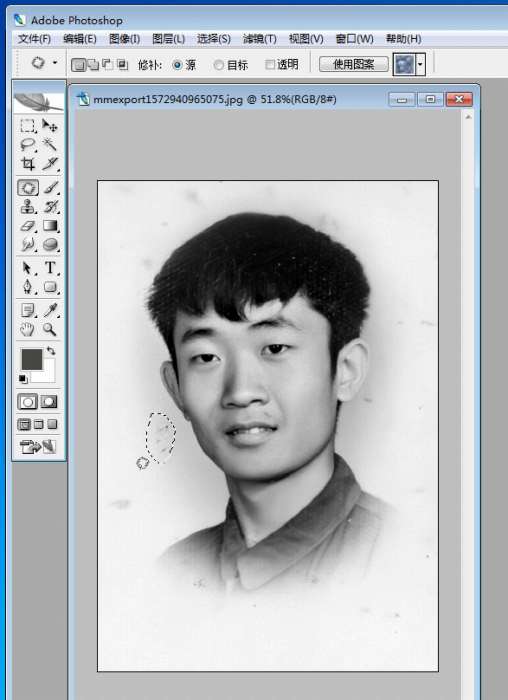
圈住有臟點的地方往好的地方移動,臟點自動被覆蓋替換,同樣的操作去除所有臟點破損。保存,完成整個照片修復。
修復完成好的效果看下圖:

完成的效果清晰自然,完全滿足修復要求,而且不比專業修復師修復的效果差,甚至更自然。只要花點時間,動動手指,簡單幾步,就能做出專業級的老照片修復效果。

修復完成的效果清晰、干凈,自然、對比正確,很多手工修復師都很難達到這個效果。
案例介紹完成,是不是躍躍欲試,準備修復自己的老照片,在你準備動手之前,先看下面的內容。
注意事項
1.主要針對人物形狀能判斷的模糊人像照片修清晰。
2.破損的照片不能修復。
3.本來就清晰的照片不能處理。
4.只針對臉部提高清晰度,其他部分作降噪處理
重點
作為修復師,我們發現并能有效利用工具,能大大提高工作效率,在老照片修復中,模糊做清晰是難度比較大的技術,特別是五官修清晰后的準確性較難掌握,那么,這個工具正好滿足了五官部分修復的要求,可以輔助我們把最重要的五官修清晰,或者適當提高清晰度幫助我們準確的定位形狀,減少變形,提高自然程度等。
多測試幾次就能掌握自動修復軟件的規律,比如太銳的照片,可以先模糊再處理,太大的照片先縮小。對圖片預處理,滿足工具的要求,就能得到想要的效果。目前,有很多專業修復師使用這個工具配合修復出超牛的效果,收費高,效果好,還一片叫好。

看看這個效果的細節,在清晰度方面,手工修復可以使用素材做得更清晰、甚至皮膚毫毛都能表現出來,但是在自然真實方面,憑良心說,有幾個修復師敢說能做到這個自然真實的程度。